È possibile selezionare le linee della griglia mediante lo strumento Griglia in modo da inserire le travi direttamente tra altri elementi strutturali (pilastri, muri strutturali e altre travi). Ad esempio, su una linea della griglia possono essere già presenti due pilastri strutturali. Le travi possono essere inserite anche tra pilastri e muri strutturali.
Utilizzo dello strumento Griglia per il posizionamento delle travi
- Fare clic sulla scheda Struttura
 gruppo Struttura
gruppo Struttura
 Trave.
Trave. - Fare clic sulla scheda Modifica | Posiziona trave
 gruppo Multipli
gruppo Multipli In corrispondenza delle griglie.
In corrispondenza delle griglie. - Selezionare la griglia per posizionare le travi.
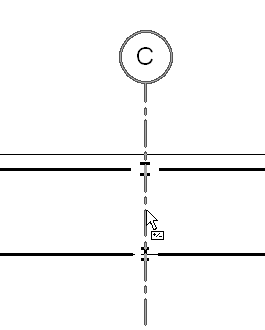
Selezione della griglia
Le travi vengono posizionate tra i pilastri, come illustrato.

Posizionamento delle travi tra pilastri
Le griglie di un progetto costituiscono uno strumento prezioso per l'impostazione di travi e di pilastri strutturali. È possibile posizionare le travi automaticamente mediante le linee di griglia selezionate.
Utilizzo dello strumento Griglia per disegnare travi automaticamente
- Fare clic sulla scheda Struttura
 gruppo Struttura
gruppo Struttura
 Trave.
Trave. - Nella tavolozza Proprietà:
- Selezionare un tipo di trave dal menu a discesa Selettore di tipo.
- Modificare i parametri della trave
- Nella barra delle opzioni, selezionare un valore dall'elenco a discesa Utilizzo strutturale.
- Fare clic sulla scheda Modifica | Posiziona trave
 gruppo Multipli
gruppo Multipli In corrispondenza delle griglie.
In corrispondenza delle griglie. L'immagine seguente mostra vari pilastri, una trave e muri strutturali in una pianta e in una vista 3D. In questo caso, è possibile utilizzare lo strumento Griglia per aggiungere automaticamente la maggior parte delle travi.
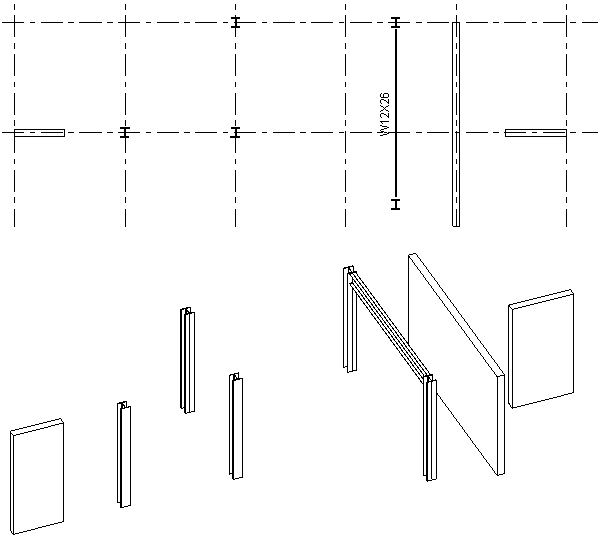
- Selezionare la linea della griglia lungo la quale posizionare la trave.
Per selezionare più elementi, tenere premuto il tasto CTRL.
L'immagine seguente mostra le griglie selezionate e le travi aggiunte automaticamente tra tutti i pilastri, i muri e le travi.
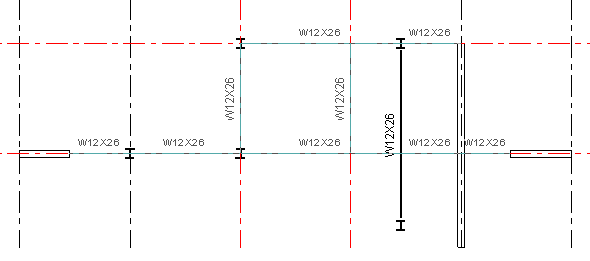
- Fare clic sulla scheda Modifica | Posiziona trave > Su linee di griglia
 gruppo Multipli
gruppo Multipli Termina. Suggerimento: per selezionare più linee della griglia è inoltre possibile disegnare un riquadro di selezione.
Termina. Suggerimento: per selezionare più linee della griglia è inoltre possibile disegnare un riquadro di selezione.Nell'immagine seguente sono state aggiunte travi tra tutti i pilastri, i muri e le altre travi di supporto. La trave esistente non è stata tagliata dalla trave perpendicolare ad essa.
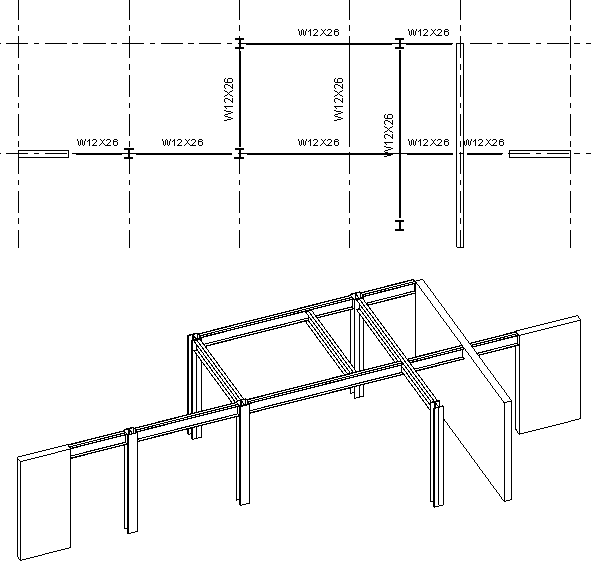
- Viene eseguita un'analisi di tutti i supporti che intersecano la linea della griglia, quali pilastri, muri o travi.
- Se un muro si trova sulla linea della griglia, nel muro non viene posizionata alcuna trave. Le estremità del muro vengono utilizzate come supporto.
- Se una trave interseca e attraversa la linea della griglia, viene considerata come supporto intermedio poiché supporta le nuove travi create sulla linea della griglia.
- Se una trave interseca ma non attraversa la linea della griglia, è supportata da una nuova trave creata sulla linea della griglia.
In Revit LT, per l'inserimento delle travi lungo le linee della griglia, vengono rispettate le condizioni seguenti:
Per ulteriori informazioni sull'utilizzo strutturale delle travi in base all'elemento creato, vedere Utilizzo strutturale delle travi.
- Creazione di travi
- Proprietà delle travi
- Travi
Argomenti correlati